Este código de error aparece cuando intenta unirse o iniciar una reunión
- El código de error de Zoom 100000502 podría deberse a la acumulación de datos corruptos de la aplicación.
- Para solucionar el problema rápidamente, deshabilite cualquier antivirus o firewall que pueda estar bloqueando Zoom.
- Borrar los datos de la aplicación Zoom y reiniciar el cliente es otra solución efectiva.

Problemas de conexión de Zoom son una de las pocas decepciones de la impresionante plataforma de reuniones. Pueden interrumpir sus actividades y hacer que se pierda reuniones importantes en ocasiones.
Un ejemplo destacado es el código de error de Zoom 100000502. Este código de error aparece cuando intenta unirse o iniciar una reunión.
Afortunadamente, no es el problema más difícil de solucionar, como mostraremos en las siguientes secciones de este artículo. Todo lo que necesitas hacer es seguir las instrucciones, y estarás bien.
¿Por qué Zoom muestra el código de error 100000502?
Hay varias razones para el código de error 100000502 en Zoom, desde problemas con el servidor hasta problemas con la aplicación. A continuación se presentan algunas de las causas conocidas:
- aplicación desactualizada
- Interferencia de antivirus/cortafuegos
- Acumulación de datos corruptos de aplicaciones
- Baja velocidad de internet
¿Cómo soluciono el código de error 100000502 en Zoom?
1. Actualizar zoom
- Inicie la aplicación Zoom y haga clic en su foto de perfil en la esquina superior derecha.

- Elegir el Buscar actualizaciones opción.

- Mostrará las actualizaciones disponibles.

Una de las principales causas del código de error de Zoom 100000502 es ejecutar una aplicación desactualizada. Este código de error es aún más probable que se muestre si el anfitrión de la reunión tiene una versión de la aplicación diferente a la que está utilizando.
Zoom actualiza la aplicación con frecuencia, por lo que a veces es fácil perderse. Reinicie la aplicación después de la actualización e intente unirse a la reunión nuevamente.
2. Comprobar la velocidad de conexión
- Inicie su navegador y escriba velocidad de conexión a internet en la barra de direcciones.

- Seleccione una de las primeras opciones como rápido.com.

- Mostrará una evaluación en vivo de su velocidad de Internet.

No es ningún secreto que necesita una conexión a Internet sólida para usar Zoom. Si su red es lenta, puede obtener el código de error 100000502, entre otros problemas.
La única solución, en este caso, para superar el error es cambiar su red a una mejor o mejorar la actual.
3. Deshabilitar antivirus/firewall temporalmente
Si tiene un antivirus o firewall activado en su PC, podría ser el que está causando el código de error de Zoom 100000502. Esto se debe a que podría generar una falsa alarma y marcar a Zoom como peligroso.
Consejo de experto:
PATROCINADO
Algunos problemas de la PC son difíciles de abordar, especialmente cuando se trata de repositorios dañados o archivos de Windows faltantes. Si tiene problemas para corregir un error, es posible que su sistema esté parcialmente dañado.
Recomendamos instalar Restoro, una herramienta que escaneará su máquina e identificará cuál es la falla.
haga clic aquí para descargar y empezar a reparar.
Para resolver el problema, debe deshabilitar la aplicación de seguridad temporalmente. Después de conectarse con éxito a Zoom, puede volver a conectarse a su antivirus.
4. Borrar caché de Zoom
- Abra la aplicación Zoom y haga clic en su foto de perfil.

- Selecciona el Ajustes opción.

- Elegir Aplicaciones de zoom en el panel izquierdo.

- Haga clic en el Claro botón.

- Haga clic en el Claro botón para confirmar la acción.

Si bien el caché y otros datos de la aplicación mejoran la experiencia del usuario, solo son útiles cuando no están dañados. Una vez que se acumula un caché corrupto en Zoom, puede comenzar a enfrentar problemas como el código de error 100000502.
Después de borrar los datos, asegúrese de reiniciar la aplicación Zoom para sincronizar los cambios.
- Corrección: Pantalla azul de los equipos al abrir archivos
- Cómo ordenar las hojas de cálculo de Google por color en 4 sencillos pasos
- Solución: no se puede acceder al Centro de administración de Microsoft Teams
5. Desinstalar y reinstalar Zoom
- presione el ventanas+ Illaves para abrir el Ajustes aplicación
- Elegir el aplicaciones opción.

- Desplácese hacia abajo hasta que encuentre el Zoom aplicación y haga clic en ella.
- Selecciona el Desinstalar opción.

- Visita el sitio web oficial de zoom para descargar el instalador.
- Haga clic en el Descargar botón.

- Haga clic en el archivo descargado y siga las sencillas instrucciones en pantalla para completar la instalación.
Si tiene un problema después de eliminar archivos almacenados en caché o desinstalar Zoom manualmente, tal vez haya algunos archivos dañados que no se puedan eliminar de esta manera.
En este escenario, recomendamos utilizar el profesional Herramienta de desinstalación de IOBitpara eliminar por completo cualquier archivo dañado y remanente que se niegue a desaparecer. Después de eso, tendrá espacio para una reinstalación limpia de Zoom y será mejor para la salud de su PC.
Si todas las correcciones anteriores resultan inútiles para resolver el código de error de Zoom 100000502, significa que hay un problema con la aplicación en su PC. Desinstalar e instalar la última versión de fuentes oficiales debería ayudar a resolver el problema.
El código de error de Zoom 100000502 es uno de los problemas frustrantes en la popular plataforma de reuniones virtuales. Afortunadamente, las causas están dentro de un círculo cerrado, lo que lo convierte en un error que es fácil de solucionar.
Consulte nuestra guía detallada sobre cómo solucionar el Zoom no está configurado para este mensaje de error de cuenta si también te enfrentas a este problema.
¿Pudiste resolver el problema con alguna de las soluciones anteriores? No dude en hacérnoslo saber en los comentarios a continuación.
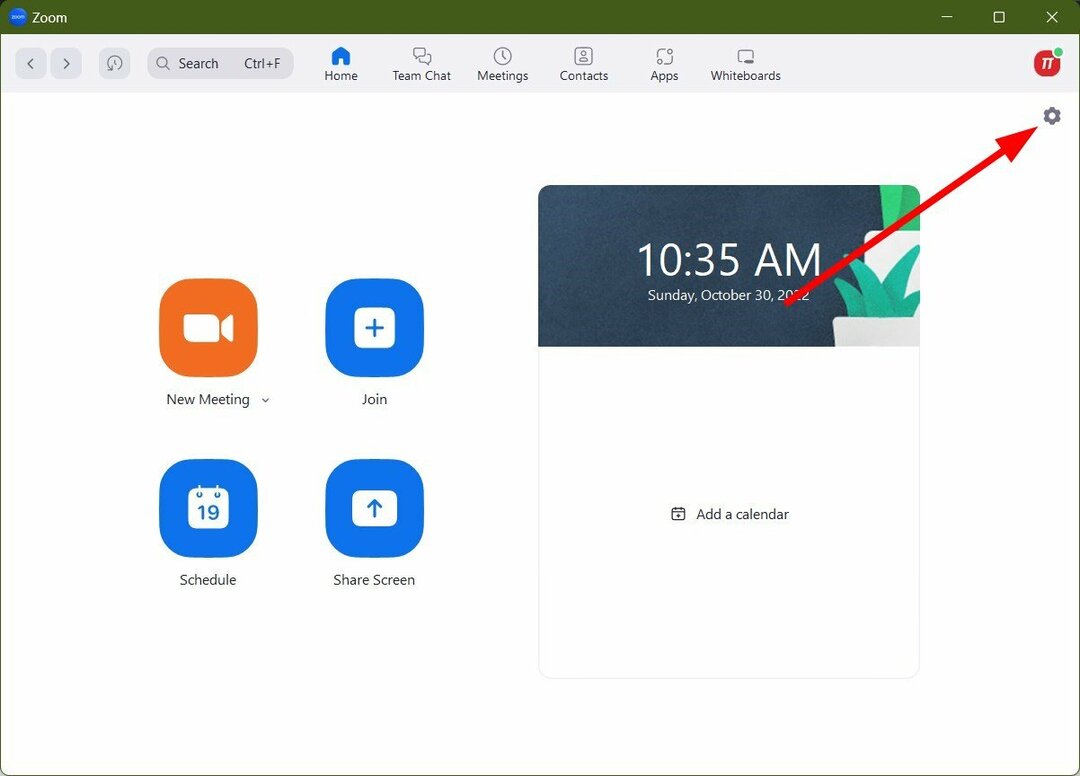

![Arreglo: Coordinador de error fatal devuelto-1 [Guía completa]](/f/fee7114a1019f2f1a416cf6d8a2bb53e.png?width=300&height=460)